Apakah Anda mencari cara mengetik Hashtag di keyboard Mac? Jika ya, maka Anda telah datang ke tempat yang tepat. Di sini Anda akan menemukan segala sesuatu tentang konsep tersebut. Lanjut membaca!
Anda sebenarnya tidak dapat menggunakan internet saat ini tanpa menemukan tanda tagar, yang terlihat seperti ini: #. Tanda hashtag telah universal dan meresap sejak pertama kali dipopulerkan dalam skala dunia oleh Twitter sebagai sarana untuk menentukan topik tweet umum. Selanjutnya, Instagram & aplikasi lain mengadopsi simbol tersebut sebagai alat untuk mengkategorikan berbagai jenis informasi yang menggunakannya.
Anda mungkin juga tahu tentang simbol hash (#) dengan berbagai namanya, seperti tanda pound, tanda angka, hex, tajam, octothorpe, atau bahkan persegi. Semua nama ini mengacu pada hal yang sama: simbol. Selain itu, ada banyak aplikasi lain untuk itu. Dimungkinkan untuk menggunakan hashtag sebagai pengganti nomor, seperti #2 (nomor dua); itu dapat membantu masuknya informasi dan navigasi ekstensi di telepon; itu bisa dipahami sebagai satuan berat; dan memiliki banyak aplikasi tambahan, khususnya di bidang komputer dan matematika.
Mencari tahu cara memasukkan tagar di Mac mungkin agak menantang. Meskipun keyboard Mac tertentu, terutama yang lama, tidak memiliki tombol khusus untuk simbol hashtag, Anda tetap dapat mengakses simbol ini. Anda hanya perlu mengetahui penekanan tombol yang sesuai.
Anda mungkin bertanya-tanya, “Di mana tepatnya letak tagar di keyboard Mac?” Pertanyaan bagus! Panduan ini membantu Anda.
Di Mana Saya Dapat Menemukan Hashtag Di Mac?
Dalam kebanyakan kasus, keyboard tidak menyediakan kunci khusus untuk tanda hashtag, oleh karena itu untuk mengetiknya, Anda perlu menggunakan pengubah seperti Shift atau Option. Inilah alasan mengapa simbol hash tidak terlalu sering muncul di keyboard; namun demikian, beberapa keyboard memang memiliki tanda pound yang diukir di atas angka 3 pada tombolnya.
Namun, menekan 3 tidak akan secara otomatis membuat simbol hash. Bagaimana tepatnya seseorang menggunakan tagar di MacBook? Anda perlu menggunakan Opsi + 3 untuk menulis tanda tagar jika tata letak keyboard Anda berbasis di Inggris. Alih-alih shift dan 2, gunakan shift dan 3 untuk tata letak yang berbasis di AS.
Baca juga: Clicker Otomatis Gratis Terbaik Untuk Mac
Jika Anda menemukan bahwa menekan Option + 3 di Mac Anda menyebabkannya menulis £ (pound) daripada #, ini mungkin menunjukkan bahwa pengaturan untuk papan ketik Anda didasarkan pada Amerika Serikat. Untuk mengembalikannya ke keadaan semula di Inggris Raya:
- Arahkan ke bagian Keyboard dari Preferensi Sistem.
- Tentukan pilihan untuk Sumber Masukan.
- Setelah mengklik tanda tambahan (+), pilih English > British dari menu drop-down.
- Klik Menambahkan tombol.
- Periksa untuk memverifikasi bahwa input keyboard Inggris muncul sebelum pengaturan lain pada keyboard.
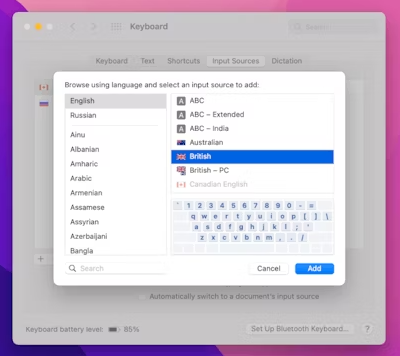
Jika Anda tidak dapat mengetik tanda hashtag dengan cara standar, tentu saja Anda dapat menyalinnya dari internet atau media sosial. Tetapi jika Anda ingin melakukannya dengan cara yang benar, Anda perlu membuat pintasan khusus untuk itu:
- Sekali lagi, buka pengaturan Keyboard di bawah System Preferences.
- Saat ini, Anda harus memilih Teks.
- Untuk menambahkan lebih banyak, klik tanda plus (+).
- Ganti dengan pintasan favorit Anda dengan mengetiknya di kolom yang sesuai.
- Untuk menambahkan simbol hash (#) ke kolom Dengan, salin dan tempel.
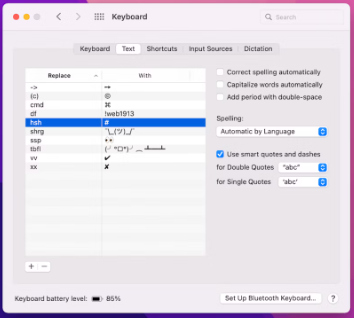
Mulai saat ini, pintasan keyboard Anda akan secara otomatis menjadi tagar setiap kali Anda menggunakannya di program apa pun. Anda tidak perlu menahan semua tombol secara bersamaan seperti yang Anda lakukan dengan pintasan keyboard tradisional; sebagai gantinya, Anda cukup menuliskannya satu per satu. Menggunakan aplikasi pihak ketiga adalah cara lain yang dapat Anda pertimbangkan untuk mengotomatiskan keseluruhan proses.
Perangkat lunak semacam itu tidak hanya memungkinkan Anda memprogram pintasan untuk aktivitas sederhana tetapi juga makro yang lebih kompleks. Cara ini memungkinkan Anda berkomunikasi dengan lebih efisien. Selain itu, Anda memiliki opsi untuk membuat setiap aplikasi makro khusus atau universal.
Baca juga: Aplikasi Bar Menu Mac Gratis Terbaik
Bagaimana Cara Memasukkan Tanda Hashtag dengan Benar di Berbagai Platform Media Sosial?
Anda mungkin bertanya-tanya, sekarang Anda tahu jawaban untuk “bagaimana Anda mengetik simbol hash atau hashtag di Mac,” apa cara yang baik untuk menggunakannya di media sosial? Anda dapat menemukan solusi untuk pertanyaan ini di bawah ini.
Jika Anda mengetik # diikuti dengan kata atau frasa di Facebook, Instagram, atau Twitter tanpa ada spasi di antaranya, Anda akan dapat melabeli ide Anda atau berpartisipasi dalam tren. Misalnya, jika Anda mengakhiri pesan Anda dengan tagar #apple, siapa pun yang menelusuri semua kiriman yang memiliki tagar #Apple akan melihat pesan Anda beserta kiriman lainnya. Demikian pula, Anda dapat mencari jenis tagar yang sekarang populer dan menggunakannya untuk membuat pesan Anda lebih terlihat oleh orang lain.
Namun di zaman sekarang ini, ada begitu banyak outlet media sosial yang berbeda; bagaimana Anda bisa mengelola semuanya dengan sukses? Anda menggunakan agregator media sosial seperti IM+, Grids, dll.
Cara Mengetik Hashtag di Keyboard Mac: Dijelaskan
Itu saja! Kami harap informasi yang dibagikan dalam artikel ini bermanfaat bagi Anda. Silakan ajukan pertanyaan Anda atau saran lebih lanjut di bagian komentar di bawah tentang hal yang sama.
Untuk artikel terkait teknologi lainnya, berlangganan Newsletter kami dan ikuti kami di Media Sosial agar Anda tidak pernah ketinggalan pembaruan apa pun.